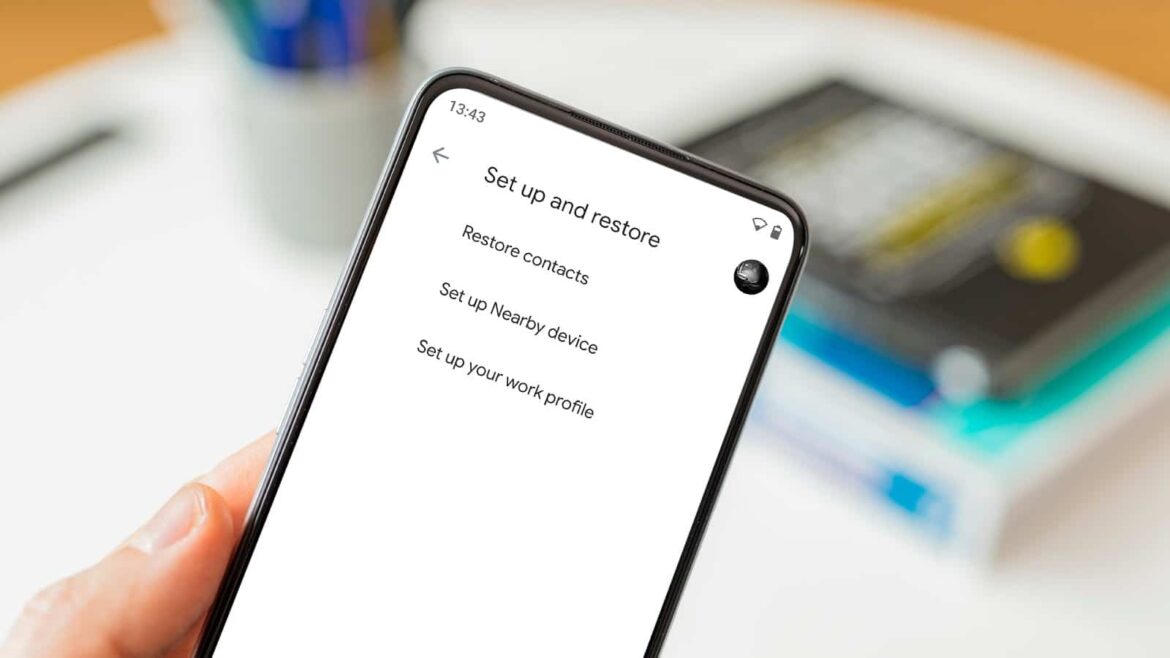Jeśli Twoje kontakty nie są wyświetlane, może to mieć wiele przyczyn, które szybko mogą prowadzić do frustracji. Pokażemy Ci, jak rozwiązać ten problem i przywrócić widoczność kontaktów, niezależnie od tego, czy są one zapisane w smartfonie, czy w usługach online.
Kontakty nie są wyświetlane: możliwe przyczyny
Jeśli kontakty nie są wyświetlane w systemie Android, może to mieć różne przyczyny. Najpierw upewnij się, że wszystkie kontakty z książki adresowej są wyświetlane. Być może wyświetlane są tylko kontakty z Google, a kontakty zapisane w telefonie nie są widoczne.
- W tym celu otwórz aplikację Kontakty i rozwiń menu po lewej stronie.
- Tutaj możesz sprawdzić, które kontakty są aktualnie wyświetlane. Upewnij się, że opcja „Wszystkie kontakty” jest zaznaczona.
- Ponadto kontakty mogą być zapisane na karcie SIM lub karcie pamięci. Należy je zaimportować ręcznie.
- W tym celu otwórz menu po lewej stronie i wybierz „Zarządzaj kontaktami” oraz „Importuj kontakty”.
- Wybierz kartę SIM lub kartę pamięci, aby wyświetlić zapisane na niej kontakty. Można je zaimportować, naciskając przycisk „OK”.
- Ponadto kontakty są czasami dodawane przez aplikacje społecznościowe, takie jak Facebook. Nie pojawiają się one w aplikacji Kontakty. W takim przypadku można otworzyć odpowiednią aplikację, wyszukać kontakt i ręcznie zapisać go w telefonie.
Brakujące kontakty: ręczne uruchomienie synchronizacji i wyczyszczenie pamięci podręcznej
Inną przyczyną braku kontaktów może być brak synchronizacji kontaktów Google. W takim przypadku należy ręcznie uruchomić synchronizację.
- W tym celu otwórz ustawienia i kliknij „Konta i kopie zapasowe”, a następnie „Zarządzaj kontami”.
- Wybierz swoje konto Google i kliknij „Synchronizuj konto”.
- Sprawdź, czy suwak przy „Kontakty” jest włączony. Następnie kliknij trzy kropki w prawym górnym rogu i wybierz „Synchronizuj teraz”.
- Aby kontakty zostały ponownie wczytane, należy również wyczyścić pamięć podręczną aplikacji kontaktów. W tym celu przejdź do ustawień i kliknij „Aplikacje”.
- Następnie wybierz aplikację Kontakty i w sekcji „Zarządzaj pamięcią” kliknij „Wyczyść pamięć podręczną”.
Przywracanie kontaktów: za pomocą aplikacji innych producentów lub Google
Jeśli powyższe kroki nie przyniosą rezultatu, spróbuj przywrócić kontakty za pomocą aplikacji innych producentów.
- W tym celu możesz skorzystać z narzędzi takich jak Android Data Recovery lub DroidKit. Usługi te umożliwiają przywrócenie kontaktów, które zostały przypadkowo usunięte.
- Jeśli włączono synchronizację kontaktów Google, można je również przywrócić za pomocą aplikacji internetowej Kontakty Google.
- W tym celu należy zalogować się do aplikacji internetowej Kontakty Google na komputerze.
- Następnie kliknij ikonę koła zębatego w prawym górnym rogu i wybierz opcję „Cofnij zmiany”.
- Możesz ustawić, od kiedy Google ma przywrócić kontakty. Dostępne są określone ustawienia domyślne, np. 10 minut lub tydzień. Za pomocą opcji „Niestandardowe” możesz przywrócić kontakty usunięte w ciągu ostatnich 30 dni.
- W ten sposób zostaną przywrócone wszystkie kontakty – nie ma możliwości wybrania i przywrócenia tylko niektórych kontaktów.
- Najnowsze filmy